
Mietitkö, miten tietojen palautus toimii? Tässä artikkelissa tarjoamme yleiskatsauksen prosessiin ja selitämme kaiken, mitä sinun tarvitsee tietää datan onnistuneeseen palauttamiseen.
Tieto, jonka saat lukemalla tämän artikkelin, voi auttaa sinua välttämään liittymistä niiden 32 prosenttia tietokoneen käyttäjien joukkoon, jotka kokevat tietojen menetyksen joka vuosi.
Mikä on tiedonpalautus?
Tietojen palautus on toimenpide, jossa palautetaan kadonneet, vahingoittuneet, vioittuneet, poistettu tai muuten saavuttamattomat tiedot tallennuslaitteista, kuten kiintolevyiltä, USB-muistitikut, muistikorteilta, CD- ja DVD-levyiltä, RAID-järjestelmistä ja niin edelleen.
Koska on olemassa monenlaisia tallennuslaitteita ja tietojen menetystilanteita, on myös monia erilaisia tietojen palautusmenetelmiä. Nämä menetelmät voidaan yleensä jakaa kahteen pääluokkaan:
- Looginen tietojen palautus: Tämä tietojen palautusmenetelmä suoritetaan ohjelmistotyökalujen avulla. Se sisältää tyypillisesti tietojen vioittumisen, erilaiset tiedostojärjestelmäongelmat, vahingossa tapahtuneen formatoimisen ja muut ohjelmistoon liittyvät tietojen menetyssyyt.
- Fyysinen tietojen palautus : Toisaalta fyysinen tietojen palautus sisältää jonkinlaista fyysistä vahinkoa tallennuslaitteelle, joka estää sen toimimasta oikein. Tämä vaurio on korjattava, jotta laitteelle tallennetut tiedot olisivat jälleen saatavilla.
Koska fyysinen tietojen palautus vaatii erikoislaitteita, kuten puhdastiloja (joiden kustannukset vaihtelevat alle 100 dollarista yli 1 000 dollariin neliöjalkaa kohden, yksi heidän valmistajistaan mukaan), sen kustannukset ovat tyypillisesti huomattavasti korkeammat kuin loogisen tietojen palautuksen kustannukset.
Itse asiassa looginen tiedonpalautus voidaan monissa tapauksissa suorittaa kotona käyttämällä tiedonpalautusohjelmistoa. Kadonneiden tietojen palauttaminen tiedonpalautusohjelmiston avulla on yksinkertaista, ja on olemassa monia ohjelmistoratkaisuja, jotka voi ladata ja asentaa ilmaiseksi.
Kuinka tiedonpalautusohjelmisto toimii?
Termi tietojen palautusohjelmisto viittaa erikoistuneisiin sovelluksiin, joita käytetään tiedostojen palauttamiseen tallennuslaitteilta. Niitä on monia eri tietojen palautusohjelmat, joista jokainen käyttää omia tietojen palautusalgoritmejaan parhaan mahdollisen tuloksen saavuttamiseksi. Tässä on, mitä useimmat niistä tekevät:
- Analysoi tiedostoja ja kansioita koskevia tietoja : Modernit tiedostojärjestelmät (kuten NTFS ja APFS) tallentavat tietoja tiedostoista ja kansioista, mukaan lukien niiden nimet, polut ja aikaleimat. Tietojen palautusohjelmat etsivät näitä tietoja ja käyttävät niitä kadonneiden tietojen palauttamiseen.
- Etsi tunnettuja tiedostotyyppejä : Kun tiedot tiedostoista ja kansioista eivät ole saatavilla tai ovat riittämättömiä, tietojen palautusohjelmisto voi etsiä tunnettuja tiedostotyyppejä analysoimalla tallennuslaitetta sektori kerrallaan. Tämä menetelmä mahdollistaa tietojen palauttamisen vahingoittuneista tiedostojärjestelmistä.
Parhaat tietojen palautusohjelmistot yhdistävät useita palautusmenetelmiä käsitelläkseen tehokkaasti erilaisia tietojen menetystilanteita.
Kuinka tiedostot poistetaan?
Tietojen palauttaminen on mahdollista tiedostojen tyypillisen poistotavan ansiosta:
- Ensin käyttäjä valitsee tiedoston.
- Sitten he siirtävät tiedoston Roskakoriin (Windows) tai Roskiin (macOS).
- Käyttäjä jatkaa tietokoneen käyttöä.
Tiedostot, jotka on siirretty roskakoriin voidaan helposti palauttaa, kunnes käyttäjä päättää tyhjentää väliaikaisen tallennustilan.
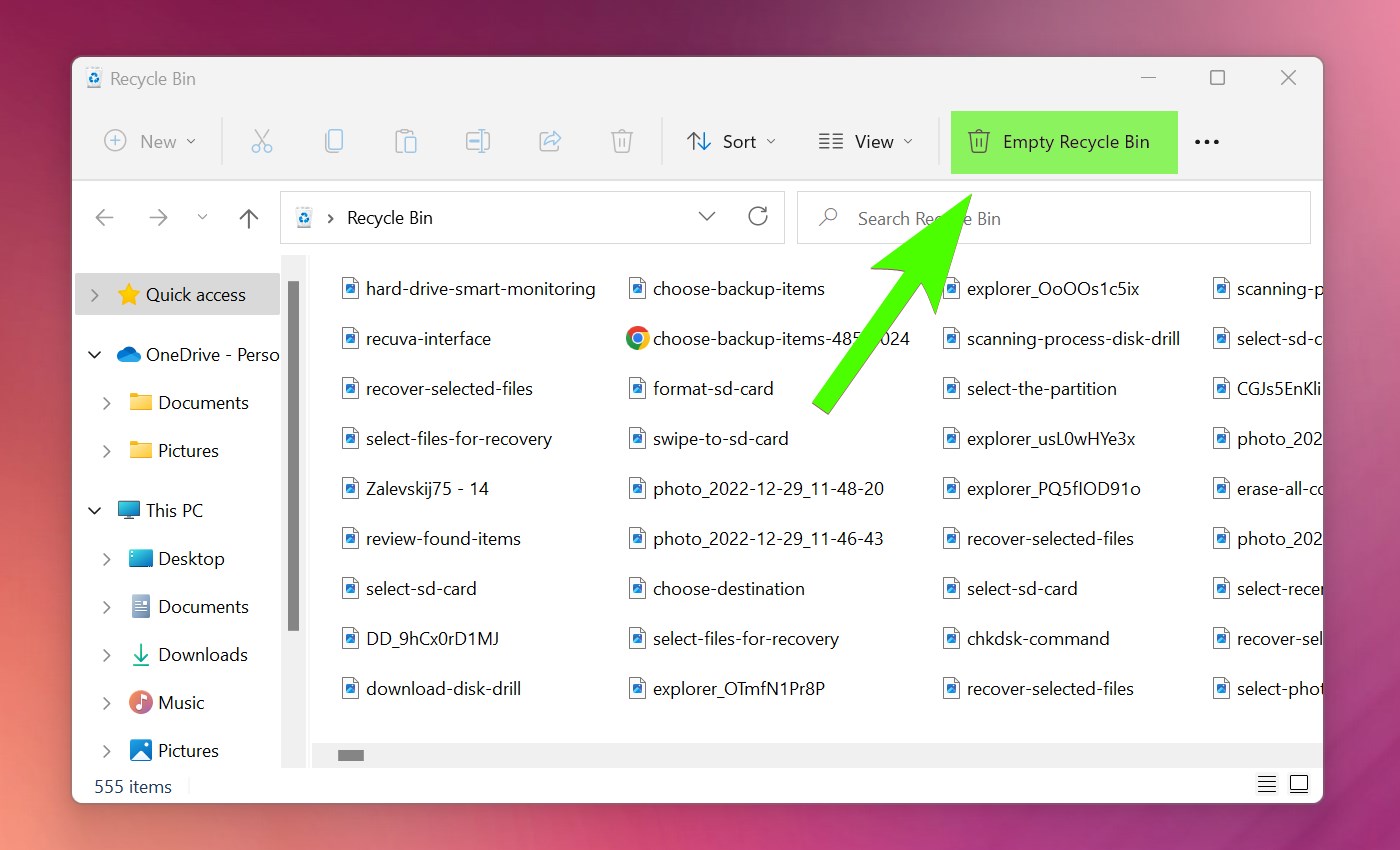
Mutta silloinkin tyhjennetystä roskakorista peräisin olevat tiedostot eivät katoa heti. Sen sijaan niiden käyttämä tallennustila tulee uusien tiedostojen saataville, ja voi kestää jonkin aikaa ennen kuin alkuperäinen data ylikirjoitetaan.
Kuinka kauan riippuu tallennuslaitteen koosta, sen käytöstä ja muista tekijöistä, joista monet on vaikea ennustaa tarkasti. Siksi on tärkeää aloittaa tietojen palautus mahdollisimman pian.
SSD-levyn (Solid-State Drive) palautus
![]() Valitettavasti edellisen osan korostettu väite ei aina pidä paikkaansa puolijohdeasemien (SSD) kohdalla. Tämä johtuu siitä, että monet uudemmat SSD:t hyödyntävät niin kutsuttua TRIM-komento, jonka tarkoituksena on parantaa suorituskykyä poistamalla tietolohkot, joita ei enää tarvita.
Valitettavasti edellisen osan korostettu väite ei aina pidä paikkaansa puolijohdeasemien (SSD) kohdalla. Tämä johtuu siitä, että monet uudemmat SSD:t hyödyntävät niin kutsuttua TRIM-komento, jonka tarkoituksena on parantaa suorituskykyä poistamalla tietolohkot, joita ei enää tarvita.
Jos tämä TRIM on käytössä tietokoneellasi, et todennäköisesti pysty palauttamaan tietoja, jotka on poistettu useita päiviä sitten – enintään. Näin voit tarkistaa, onko TRIM aktiivinen:
| Windows | macOS |
|
|
Miten on vioittuneiden tiedostojen laita? Voidaanko nekin palauttaa?
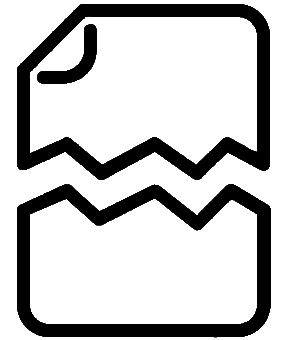 Tietenkin tiedostot voivat tulla saavuttamattomiksi monista eri syistä, ja korruptio on yksi niistä. Vioittunut tiedosto on tiedosto, joka on vaurioitunut jollakin tavalla niin pahasti, ettei sitä voi avata tai muuten käyttää.
Tietenkin tiedostot voivat tulla saavuttamattomiksi monista eri syistä, ja korruptio on yksi niistä. Vioittunut tiedosto on tiedosto, joka on vaurioitunut jollakin tavalla niin pahasti, ettei sitä voi avata tai muuten käyttää.
Hyvä uutinen on, että vioittuneet tiedostot voidaan usein palauttaa, mutta niiden palauttaminen saattaa sisältää joitakin lisävaiheita. Esimerkiksi saatat joutua käyttämään järjestelmätyökalua, kuten CHKDSK tai Ensiapu, korjataksesi tallennuslaitteen ennen sen skannaamista tietojen palautusohjelmistolla.
Kuinka käyttää tietojen palautusohjelmistoa?
Tietojen palautusohjelmiston käyttö on yllättävän helppoa, kunhan valitset aloittelijaystävällisen ratkaisun, kuten Disk Drill. Koko prosessi koostuu vain kolmesta yksinkertaisesta vaiheesta:
Vaihe 1. Asenna tietojen palautusohjelmisto

Valitse ensin tietojen palautussovellus ja asenna se tietokoneellesi. Käytä eri tallennuslaitetta kuin sitä, jolta haluat palauttaa tietoja, välttääksesi kadonneiden tiedostojen ylikirjoittamisen.
Vaihe 2. Skannaa tallennuslaitteesi
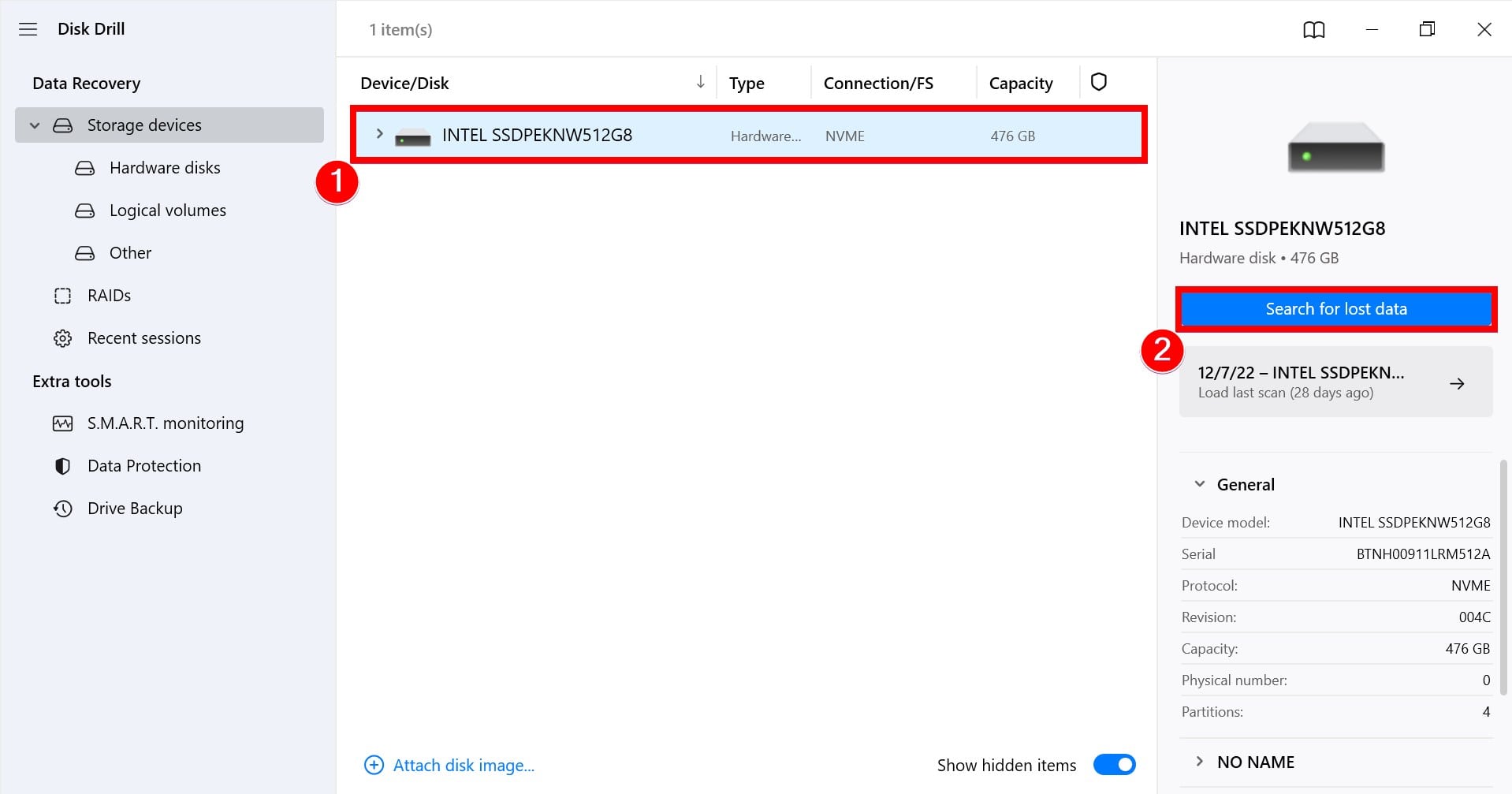
Seuraavaksi käynnistä tietojen palautussovellus ja skannaa tallennuslaitteesi. Esimerkiksi Disk Drillin avulla voit skannata minkä tahansa tallennuslaitteen yksinkertaisella napsautuksella. Prosessi on sama riippumatta siitä, skannaatko 1 TB kiintolevyä vai pientä muistikorttia. Ainoat poikkeukset ovat Android- ja iOS-älypuhelimet sekä -tabletit.
Vaihe 3. Palauta tietosi
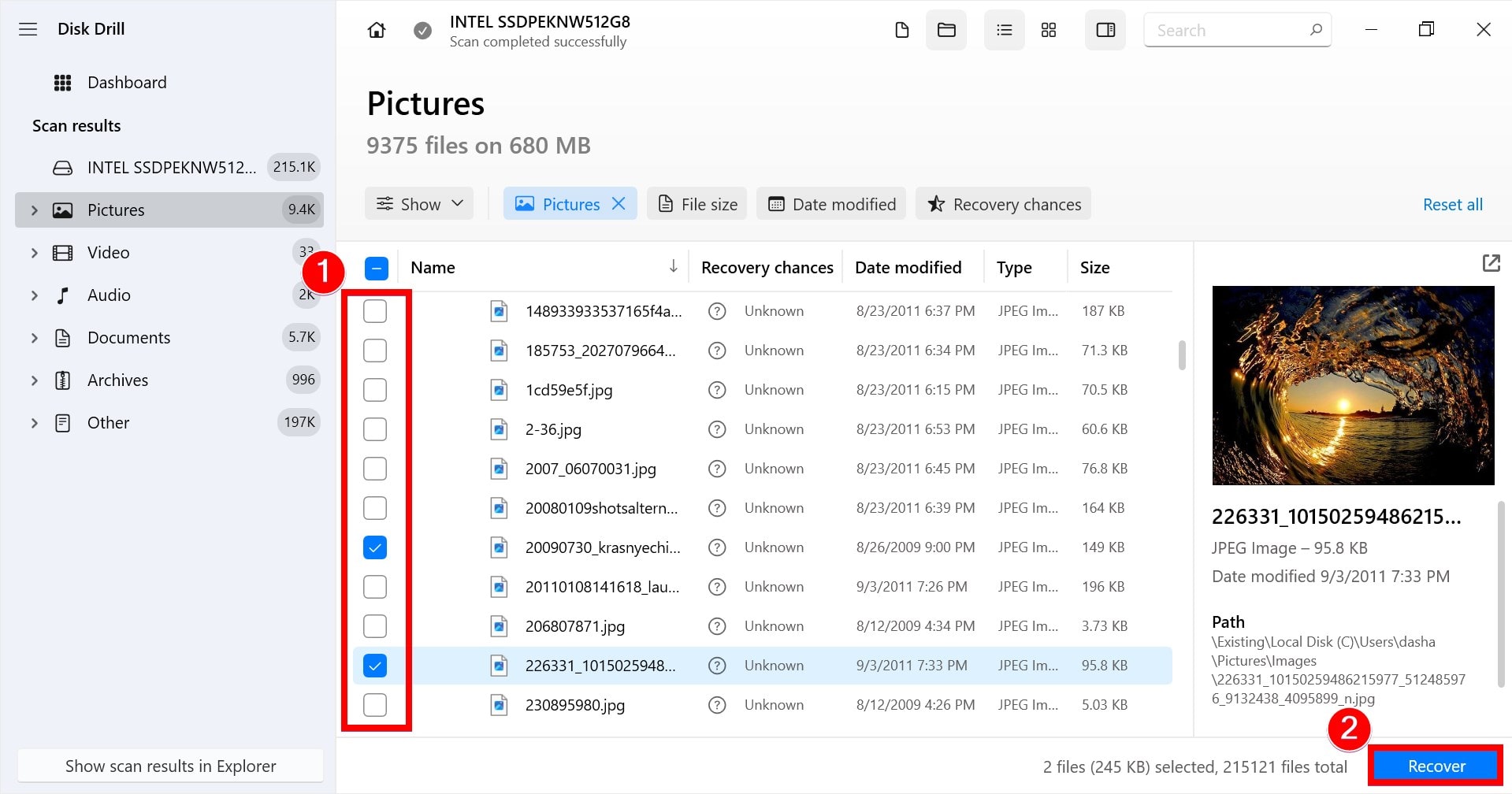
Lopuksi, valitse tiedostosi ja palauta ne sopivalle tallennuslaitteelle. Et halua käyttää samaa tallennuslaitetta, jotta vältät sen tietojen ylikirjoittamisen, joita yrität palauttaa.
Kuinka Lisätä Onnistuneen Datan Palauttamisen Mahdollisuuksia?
Tietojen palautus on monimutkainen prosessi, joka ei aina tuota toivottuja tuloksia. Onneksi on olemassa useita asioita, joita voit tehdä lisätäksesi onnistuneen tietojen palautuksen mahdollisuuksia:
- ⏳ Älä odota : Mitä aikaisemmin aloitat tiedostojen palautuksen, sitä parempi. Viivyttämällä tiedostojen palautusprosessia kasvatat vain riskiä, että tiedostot ylikirjoitetaan ja niiden palauttaminen muuttuu mahdottomaksi.
- ⛔ Lopeta tallennuslaitteen käyttö : Älä koskaan käytä tallennuslaitetta, joka sisältää palautettavia tiedostoja. Jos poistetut tiedostot sijaitsevat järjestelmäasemallasi, irrota se tietokoneestasi ja liitä se toiseen laitteeseen.
- 💽 Tee varmuuskopioita : Tekemällä säännöllisesti varmuuskopioita kaikista tärkeistä tiedoista ja säilyttämällä niitä turvallisessa paikassa, voit palauttaa tietoja jopa pahimmissa tietojen menetyksen tapauksissa, kuten fyysisessä tallennuslaitteen tuhoutumisessa.
Nämä kolme yksinkertaista asiaa voivat dramaattisesti lisätä mahdollisuuksia onnistuneeseen tietojen palauttamiseen, jolloin voit saada tietosi takaisin ilman, että käytät rahaa ammattimaiset tietojen palautuspalvelut.




